Cum să transferați apelurile iPhone la Mac cu ușurință
Nu în fiecare zi descoperi că poțitransferați apelurile de telefon la alte dispozitive iOS. Folosesc de mult timp un iPhone împreună cu Mac-ul, dar pentru mine a fost nefericit faptul că nu știam despre această caracteristică. A fi capabil să transferați apelul de la iPhone la Mac a schimbat totul pentru mine. Nu ar fi fost posibil până acum doar cu iPhone-ul meu, dar acum pot transfera apelul la Mac și la alte lucrări în timp ce vorbesc. Nici nu trebuie să țin un telefon. Deci, dacă sunteți interesat și doriți să știți cum să transferați un apel iPhone pe Mac, citiți articolul de mai jos,
- Partea 1: Cum să transferați apelul de la iPhone la Mac
- Partea 2: Cum să transferați istoricul apelurilor iPhone pe Mac
Partea 1: Cum să transferați apelul de la iPhone la Mac
După lansarea celui mai recent iOS 11.2, mulți utilizatori sunt curioși cum să transfere apelul telefonic de la iPhone la Mac, este de fapt o nouă caracteristică ascunsă adăugată la iOS 11.2. Îl veți găsi și pe versiunea ulterioară a iOS. Această nouă funcție vă permite să transferați apelurile efectuate sau primite pe Mac sau iPad, literalmente la orice alte dispozitive iOS.
Dacă doriți să știți cum să transferați apelul de la iPhone la Mac, faceți următoarele:
1. Mai întâi, asigurați-vă că utilizați iOS 11.2 sau o versiune ulterioară a sistemului de operare.
2. Efectuați un apel telefonic de pe iPhone.
3. Pe ecranul apelant, trebuie să apăsați pe butonul „Audio”.

4. Alegeți un dispozitiv în care doriți să transferați apelul; în acest caz, este Mac.
5. Aceasta va transfera imediat apelul telefonic de la iPhone la Mac.

6. Imediat ce se va întâmpla acest lucru, ecranul de apelare iPhone va fi vizibil pe Mac.
Așadar, astfel puteți transfera apelul telefonic de laiPhone la Mac. Pentru ca această funcție să funcționeze, iPhone și Mac trebuie să fie conectate la aceeași rețea Wi-Fi. Să presupunem că tocmai ați primit un apel telefonic pe iPhone, puteți continua cu ușurință conversația de pe Mac, pentru a beneficia de o boxă și o baterie mai bune.
Dacă mai aveți probleme, verificați acest videoclip și aflați mai multe detalii.
Partea 2: Cum să transferați istoricul apelurilor iPhone pe Mac </ Strong>
În afară de a ști cum să transferați apelul iPhone laMac, este posibil să fiți curioși și despre cum să salvați istoricul apelurilor pentru o utilizare ulterioară este la fel de important. Acest lucru vă va salva de ștergerea accidentală a numerelor și, cel mai important, veți obține totul la un loc, ori de câte ori este nevoie. Deci, în cazul în care doriți să transferați istoricul apelurilor pe Mac, ar trebui să utilizați aplicația https://www.tenorshare.com/products/icarefone.html pentru această lucrare. Este o aplicație terță parte care vă va ajuta să transferați istoricul apelurilor și, de asemenea, dacă doriți ca acesta să-și facă backup pentru istoricul apelurilor și să-l transfere pe Mac. Este disponibil atât pentru Windows cât și pentru Mac și este un instrument de recuperare a datelor foarte eficient. Iată cum să-l utilizați:
1. Prima parte a sarcinii este conectarea iPhone-ului la Mac cu un cablu USB.
2. Rulați iCareFone pe Mac.
3. Aplicația îți va detecta iPhone-ul și imediat vei primi un pop-up.
4. Trebuie să atingeți opțiunea „Încredere” pentru a progresa în continuare.
5. Când aplicația detectează iPhone-ul dvs., interfața va fi vizibilă. Faceți clic pe „Backup” din interfața principală.

6. Selectați „Call History” și atingeți butonul „Backup”.
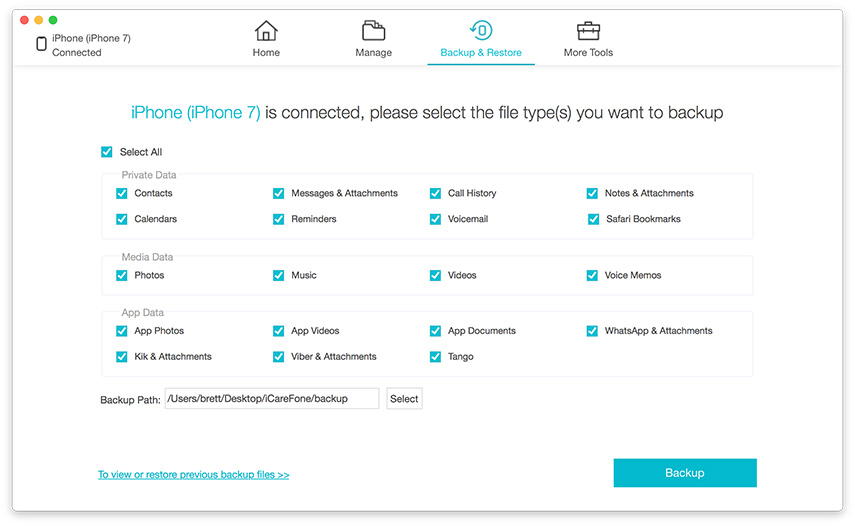
7. După terminarea copiei de rezervă, faceți clic pe „Vizualizare date de rezervă” din dreapta jos pentru a accesa tot istoricul apelurilor.

8. Faceți clic pe „Faceți clic pe Computer” pentru a obține istoricul apelurilor de pe iPhone și pe Mac.
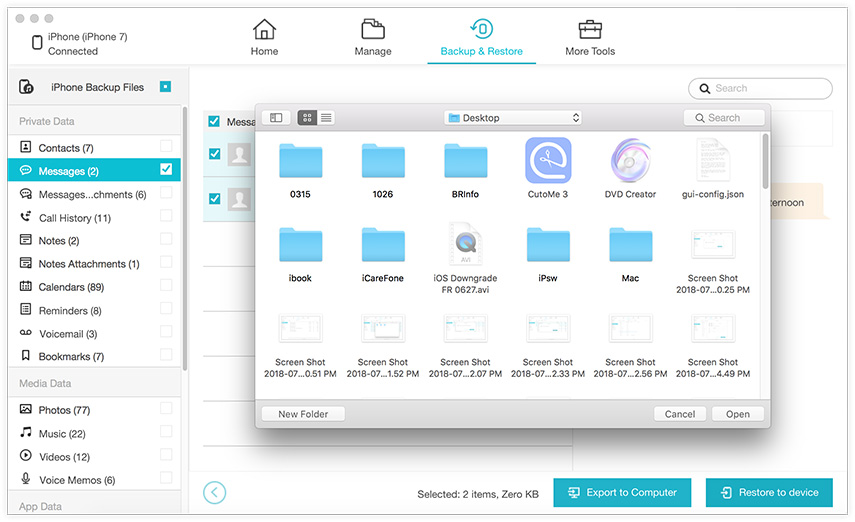
După cum vedeți, puteți utiliza Tenorshare iCareFone pentru a scana jurnalele de apeluri ale iPhone-ului dvs. și a-l exporta cu ușurință pe Mac.
Concluzie
Inutil să spun, funcția de transfer de apel area impresionat o mulțime de utilizatori și numeroși oameni o folosesc doar pentru a salva bateria iPhone sau pentru a avea un chat FaceTime mai bun cu cei dragi. Deoarece era o caracteristică ascunsă, nu mulți utilizatori nu știau, dar când au aflat despre asta, au fost foarte încântați de modul de transfer al unui apel de la iPhone la Mac sau iPad. Aceasta a schimbat complet definiția unui apel telefonic. În cazul transferului istoricului apelurilor, iPhone nu vă va stoca toate jurnalele de apeluri. După ce va ajunge la un anumit număr, va începe ștergerea celor vechi. Deci, cel mai bine ar fi să le salvați în altă parte. Puteți merge, de asemenea, cu software-ul Tenorshare iCareFone și, de asemenea, puteți salva datele de pe Mac. Foarte recomandat!!









![[Rezolvat] iPhone Câștigat](/images/ios-10/solvediphone-wont-make-or-receive-calls-after-ios-1211-update.jpg)